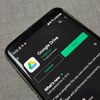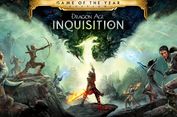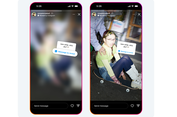3 Cara Upload File ke Google Drive di Berbagai Perangkat dengan Mudah
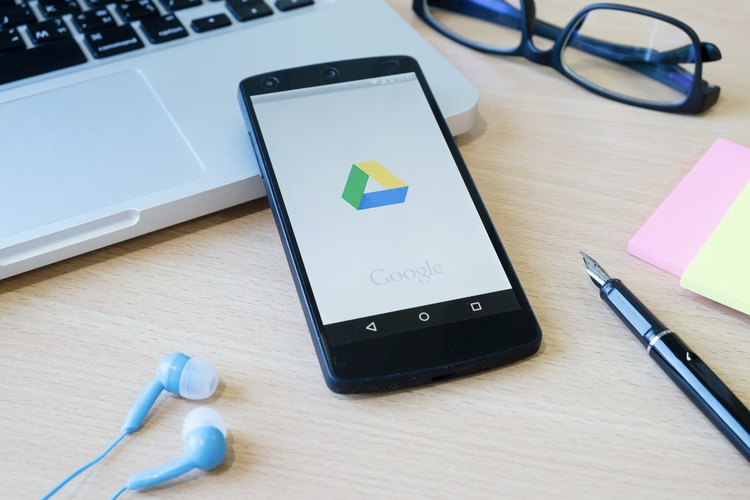
KOMPAS.com - Cara upload file ke Google Drive kiranya menjadi salah satu hal yang perlu diketahui pengguna. Cara tersebut bakal dibutuhkan pengguna terutama ketika ingin menyimpan dan mencadangkan file yang ada di perangkat seperti HP atau laptop.
Sebagaimana cukup umum diketahui, Google Drive merupakan layanan penyimpanan berbasis Cloud yang dikembangkan Google. Google Drive dapat dimanfaatkan untuk menyimpan berbagai jenis file, seperti dokumen, video, gambar, dan lainnya, secara online.
Baca juga: Backup Chat WhatsApp Kini Makan Penyimpanan Google Drive
Tiap akun Google bakal mendapatkan ruang penyimpanan Google Drive sebesar 15 GB secara gratis untuk menyimpan berbagai jenis file secara online. Google Drive dapat membantu pengguna untuk menyimpan dan mencadangkan file.
Saat file dari HP sudah tersimpan di Google Drive, pengguna bisa mengaksesnya kembali kapan saja dan di mana saja, asalkan memiliki koneksi internet. Jadi, seaindainya file di perangkat utama rusak atau hilang, pengguna masih bisa mengaksesnya lagi di Google Drive.
Untuk bisa menyimpan file dari HP ke Google Drive, pengguna perlu mengunggahnya dulu.
Oleh karena itu, jika hendak menyimpan file dari perangkat ke Google Drive, pengguna perlu mengetahui cara upload file ke Google Drive.
Lantas, bagaimana cara upload file ke Google Drive? Jika tertarik untuk mengetahui lebih lanjut, silakan simak penjelasan di bawah ini mengenai cara upload file ke Google Drive melalui berbagai perangkat dengan mudah.
Cara upload file ke Google Drive
Cara upload file ke Google Drive itu pada dasarnya cukup mudah. Pengguna dapat mengunggah file ke Google Drive melalui berbagai perangkat, seperti HP Android, iPhone, dan laptop.
Adapun penjelasan dari masing-masing cara upload file ke Google Drive lewat berbagai perangkat itu adalah sebagai berikut.
1. Upload file ke Google Drive lewat HP Android
- Buka aplikasi Google Drive di HP Android dan pastikan telah login akun Google (akun Gmail).
- Setelah itu, klik ikon tambah yang berada di halaman awal aplikasi Google Drive.
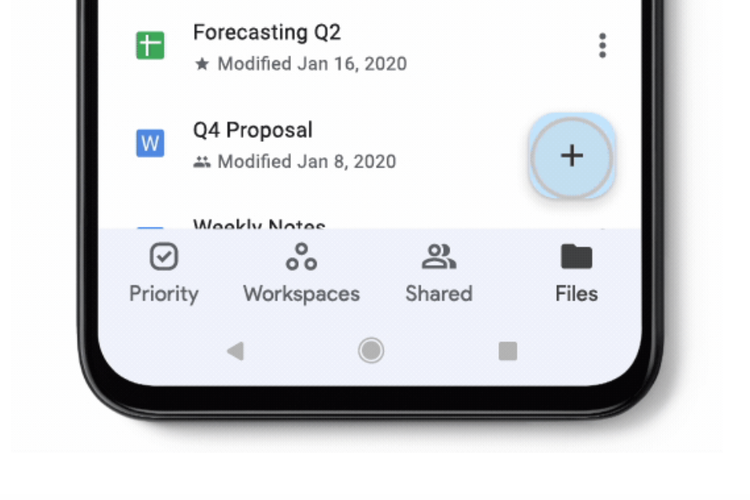 Ilustrasi cara upload file ke Google Drive di HP Android.
Ilustrasi cara upload file ke Google Drive di HP Android. - Kemudian, pilih menu “Upload”.
- Setelah itu, penyimpanan HP Android bakal terbuka.
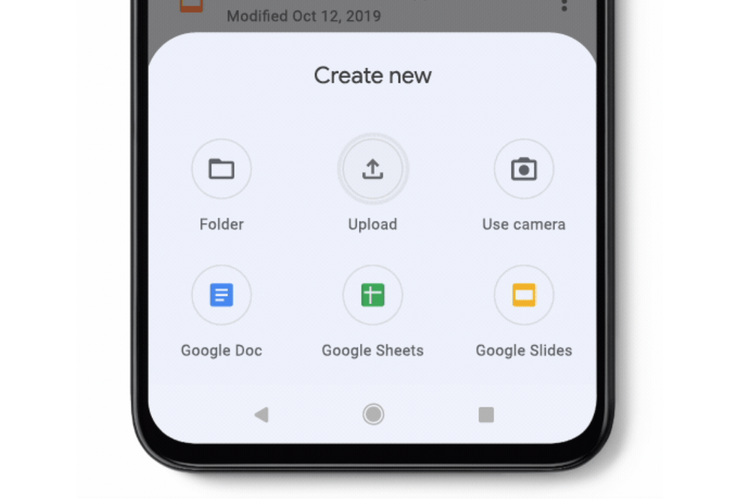 Ilustrasi cara upload file ke Google Drive di HP Android.
Ilustrasi cara upload file ke Google Drive di HP Android. - Pilih file dari HP Android untuk diunggah ke Google Drive.
- Selanjutnya, proses upload file dari HP Android ke Google Drive bakal berjalan.
- Terakhir, tunggu beberapa saat hingga file berhasil terunggah dan tersimpan di Google Drive. Waktu upload bergantung dengan besar ukuran file. Semakin besar file yang diunggah ke Google Drive maka semakin lama pula waktu unggahnya.
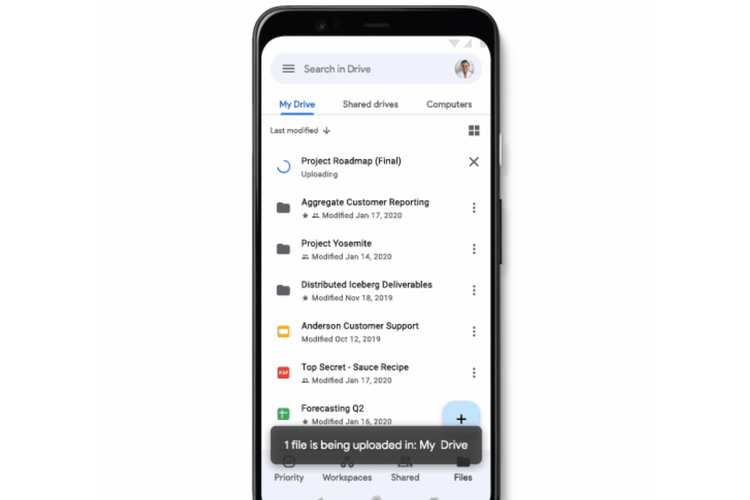 Ilustrasi cara upload file ke Google Drive di HP Android.
Ilustrasi cara upload file ke Google Drive di HP Android.Baca juga: 2 Cara Upload Video ke Google Drive dengan Mudah
2. Upload file ke Google Drive lewat iPhone
- Buka aplikasi Google Drive di iPhone dan pastikan telah login akun Google (akun Gmail).
- Setelah itu, klik ikon tambah yang berada di halaman awal aplikasi Google Drive.
- Kemudian, pilih menu “Upload” dan penyimpanan iPhone bakal terbuka.
- Pilih file dari penyimpanan iPhone untuk diunggah ke Google Drive.
- Selanjutnya, proses upload file dari iPhone ke Google Drive bakal berjalan.
- Terakhir, tunggu beberapa saat hingga file dari iPhone berhasil terunggah dan tersimpan di ruang penyimpanan Google Drive.
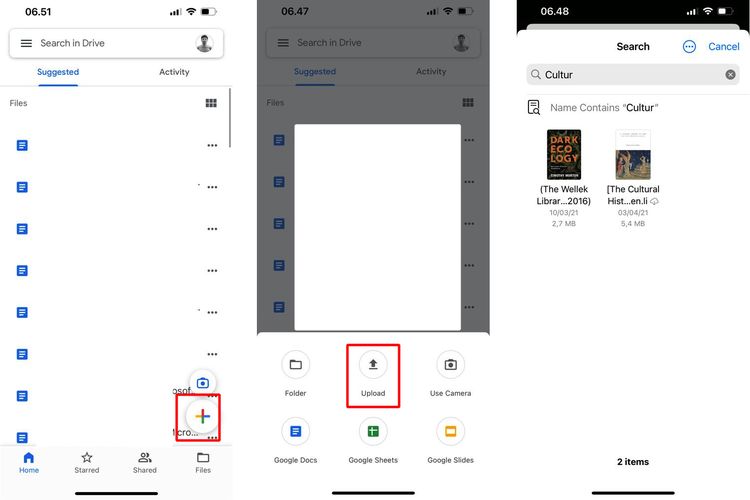 Ilustrasi cara upload file ke Google Drive melalui iPhone.
Ilustrasi cara upload file ke Google Drive melalui iPhone.3. Upload file ke Google Drive lewat laptop
- Buka Google Drive melalui website https://drive.google.com di browser laptop dan pastikan telah login akun Google (akun Gmail).
- Setelah itu, klik ikon tambah yang berada di bar menu samping.
- Kemudian, klik opsi “Upload File”.
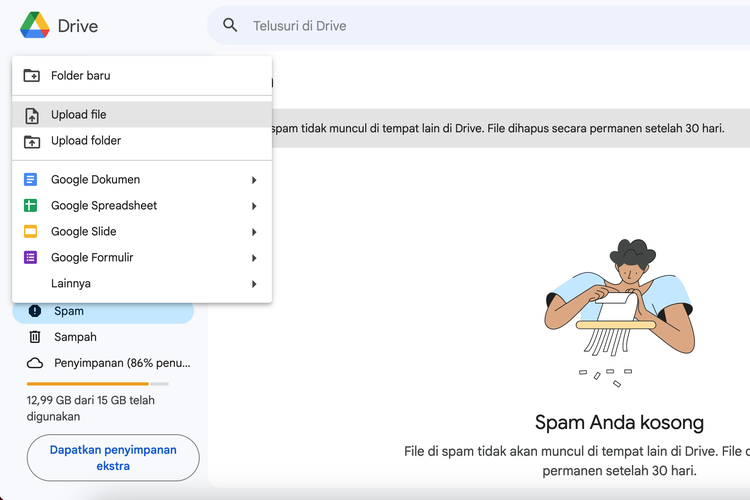 Ilustrasi cara upload file ke Google Drive melalui laptop.
Ilustrasi cara upload file ke Google Drive melalui laptop. - Selanjutnya, penyimpanan laptop bakal terbuka.
- Pilih satu atau beberapa file sekaligus untuk diunggah ke Google Drive.
- Selanjutnya, proses pengunggahan file bakal berjalan.
- Terakhir, tunggu beberapa saat hingga file dari laptop berhasil terunggah dan tersimpan di Google Drive. Waktu upload bergantung dengan besar ukuran file. Semakin besar file yang diunggah ke Google Drive maka semakin lama pula waktu unggahnya.
Cukup mudah bukan cara upload file ke Google Drive? Dengan cara di atas, pengguna bisa mengunggah file dari berbagai perangkat, baik laptop maupun HP, ke Google Drive secara mudah dan praktis.
File yang sudah terunggah di Google Drive pun dapat dipakai sebagai cadangan untuk berjaga-jaga jika file yang tersimpan di perangkat utama mengalami kerusakan atau tak sengaja terhapus.
Baca juga: 4 Cara Mengatasi File di Google Drive yang Hilang
Sebagai informasi tambahan, dikutip dari laman resmi Google, setiap pengguna dapat mengunggah file sebesar 750 GB ke Google Drive dalam waktu 24 jam.
Demikianlah penjelasan lengkap seputar cara upload file ke Google Drive di berbagai perangkat, baik HP maupun laptop, dengan mudah dan praktis, semoga bermanfaat.
Dapatkan update berita teknologi dan gadget pilihan setiap hari. Mari bergabung di Kanal WhatsApp KompasTekno. Caranya klik link https://whatsapp.com/channel/0029VaCVYKk89ine5YSjZh1a. Anda harus install aplikasi WhatsApp terlebih dulu di ponsel.
Simak breaking news dan berita pilihan kami langsung di ponselmu. Pilih saluran andalanmu akses berita Kompas.com WhatsApp Channel : https://www.whatsapp.com/channel/0029VaFPbedBPzjZrk13HO3D. Pastikan kamu sudah install aplikasi WhatsApp ya.